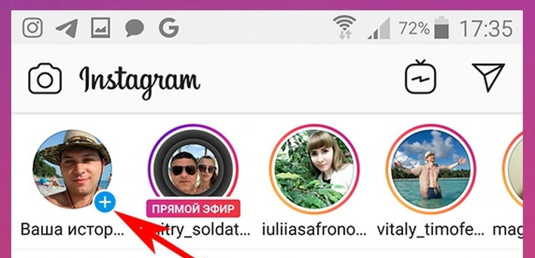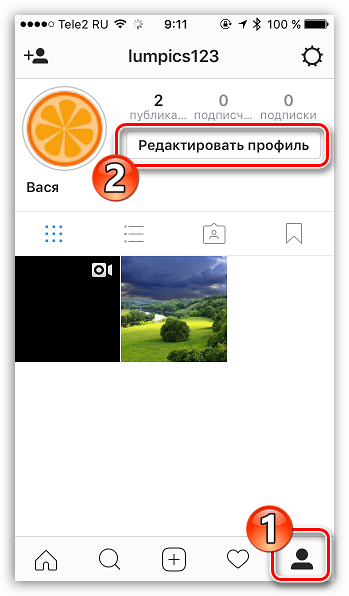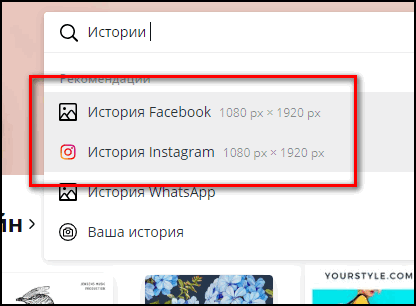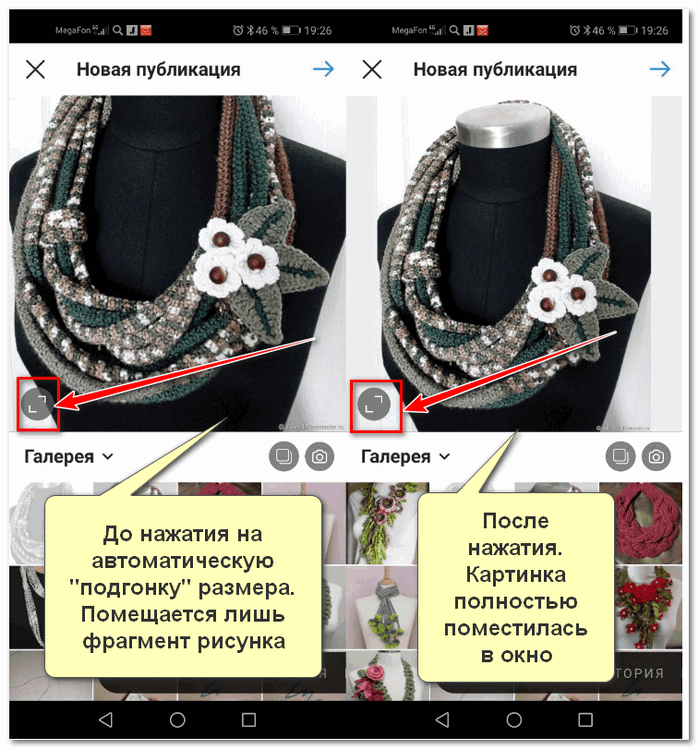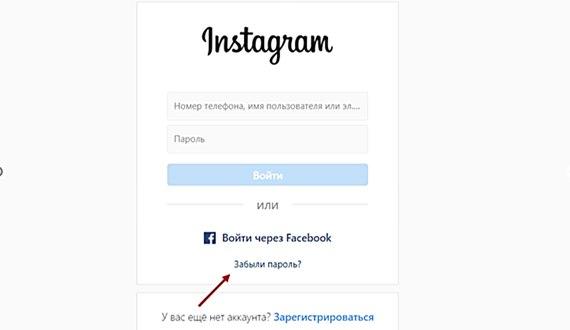Как добавить ссылку в инстаграм в сторис, посты и шапку аккаунта
Содержание:
- Как обычно используется ссылка
- Пошаговое руководство по добавлению свайпа в инсте
- Инструкция, как сделать активную ссылку на Историю в Инсте
- Дополнительные рекомендации
- Почему стоит обратить внимание на свайпы
- Что такое истории в Инстаграм и зачем они нужны
- Как добавить ссылку в сторис
- Как снять видео–историю
- Как сделать свайп в Instagram Stories
- Решение некоторых проблем
- Как поделиться ссылкой в инстаграме
- Как добавить свайп со ссылкой на IGTV-видео
- Как добавить музыку в сториз Instagram
- Instagram Repost: сложно или проще, чем кажется?
Как обычно используется ссылка
Нам уже понятно, что целью автора становится перенаправление читателя на какой-то ресурс, страницу в социальной сети. Соответственно, чаще всего свайп в истории Инстаграмма делают как простой перевод аудитории на канал реализации продукта. Если такой в принципе есть. В противном случае, перенаправлять пользователей можно для получения читателей на свою основную страницу. Ведь далеко не всегда после прочтения очередной публикации юзер переходит в профиль, чтобы посмотреть, ничего ли он не пропустил из последнего.
Также есть рекламный вариант. Когда целью ссылки становится ресурс иного автора, его личная страница, блог или сайт. Создается пост, в котором он во всех красках описывает достижения определенного человека, повествует об увлекательном контенте, который выходит из-под его пера. И после всех этих громких дифирамбов ненавязчиво крепится УРЛ, направляющий прямиком к контенту.
Если сам создатель публикации пользуется заслуженным доверием у своей аудитории, то она вполне возможно заинтересуется и совершит переход.
Пошаговое руководство по добавлению свайпа в инсте
Вот как бизнес-аккаунты могут добавлять исходящие ссылки в истории.
1. Сперва создайте историю.
Чтобы создать историю, вы можете сделать снимок или видео. Вы также можете загружать медиа из вашей галереи или использовать Boomerang для записи живого события.
Когда ваша история завершена, вы можете редактировать ее различными способами. Если ваша учетная запись соответствует требованиям для совершения прокрутки, в верхней части экрана будет отображаться значок «Поделиться ссылкой». Посмотрите на значок цепочки в середине экрана, рядом с обычными опциями редактирования.
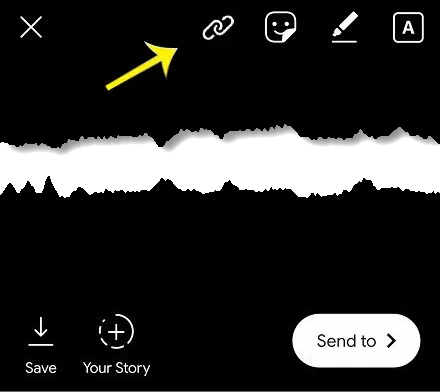
2. Нажмите «Поделиться ссылкой»
Когда вы выбираете эту опцию, вы можете просто вставить URL. Вы не можете ссылаться на несколько сайтов из одной истории.
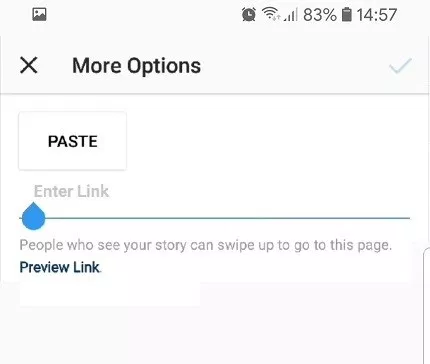
3. Добавьте подпись
Когда ваша история закончится, Instagram добавит скрытую стрелку и надпись «Подробнее». Это внизу вашей страницы, и его легко пропустить. Следовательно, очень важно добавить соответствующий ярлык, чтобы вдохновить ваших подписчиков на взмах
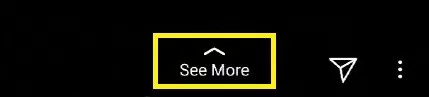
Дайте точную, но краткую информацию о том, куда ведет ссылка. Вы можете использовать призыв к действию, например:
- Летняя распродажа! Проведите пальцем вверх для получения дополнительной информации
- Проведите вверх на заказ!
- Мои рабочие часы на этой неделе — проведите
Рисование стрелки вверх также может объяснить точку. Помните, что истории в Instagram кажутся личными и неофициальными, поэтому вы также можете добавить шутку или каламбур, которые соответствуют вашему бренду и соответствующему имиджу.
Вы также можете просто обратить внимание на опцию «Подробнее» в нижней части страницы, добавив наклейки или каракули
Инструкция, как сделать активную ссылку на Историю в Инсте
В принципе, со всеми подводными камнями мы уже разобрались, поэтому пора разобраться, как добавить активную ссылку в сторис Инстаграм. Если нужная планка по подписчикам достигнута, то все действия выполняются через приложение социальной сети. Использовать дополнительный софт и сомнительные сервисы не требуется. Мы подготовили две инструкции, подходящие для разных смартфонов.
Для Андроид
Пользователи Android-устройств в этот раз не были ничем обделены, поэтому для добавления ссылки в историю можно использовать стандартную инструкцию. И нет, вам не придется перед этим ждать обновления приложения:
- Нажимаем по значку, который всегда применяется для добавления новой записи. Кто забыл, то он расположен на главной странице программы.
- Добавляем исходное видео или фотографию. По желанию вы можете использовать готовые фоны, текст и доступные стикеры. В общем, стандартным способом подготавливаем материал перед публикацией.
- И теперь кликаем по значку в виде цепи, который и предназначен для добавления URL-адреса.
- На экране появляется страница, где нужно остановиться на варианте «Ссылка на сайт». Конечно, в случае необходимости вы можете поделиться роликом из IGTV, но мы этого делать не будем.
- В единственное поле вставляем ранее скопированный URL-адрес. Заметим, что это может быть не только ссылка на сайт, но и на какой-то другой проект (канал в Telegram, видео и так далее). Главное – чтобы по ней можно было переходить. Также вы можете воспользоваться опцией предпросмотра, чтобы лично убедиться, работает ли ваш URL-адрес.
- Нажимаем по галочке в углу экрана для сохранения изменений. Дополнительно мы рекомендуем добавить призыв к действию, потому что многие начинающие пользователи социальной сети не понимают, как перейти на предлагаемую веб-страницу. К примеру, это может быть текст с просьбой сделать свайп или короткое видео. А ещё в интернете получится найти шаблоны и различные иконки кнопок.
Как видите, всего за несколько секунд нам удалось прикрепить ссылку к истории. Практически все настоящие подписчики любят смотреть такие короткие ролики, потому что они отображаются в ленте приложения. Следовательно, количество переходов по вашему URL-адресу будет большим.
Для iOS
Владельцы смартфонов на iOS могут использовать представленную выше инструкцию. Никаких отличий в названии пунктов и порядке действий замечено не было. Но что же делать, если 10000 подписчиков и галочки нет, а поделиться своим проектом с подписчиками хочется? Самый простой вариант – указать информацию о своем сайте в шапке профиля. И да, такой URL-адрес будет полностью кликабельным.

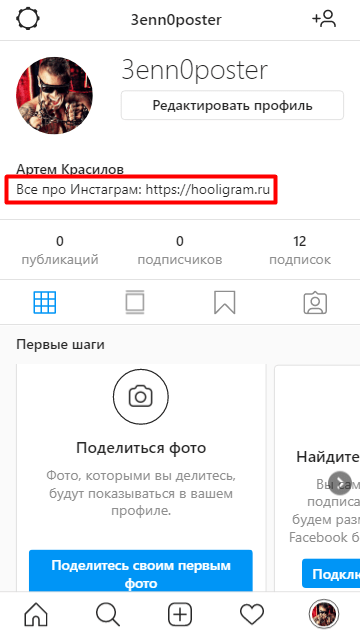
Для этого нужно перейти во вкладку с аккаунтом, а после выбрать «Редактировать профиль». И в графу «Website» вставляем скопированную ранее ссылку. А уже после запишите историю и предложите подписчикам перейти по указанному в описании адресу. Как правило, настоящие фанаты всегда захотят посмотреть, что же предлагает их любимый автор. Скорее всего, количество переходов будет не таким большим, но это хотя бы что-то.
Дополнительные рекомендации
Как и большая часть других опций в Инстаграмме, доступ к прикреплению кликабельного URL сначала получили владельцы верифицированных страниц. Позже ее начали юзать блогеры, чья аудитория насчитывала больше 10 000 подписчиков. Сегодня же эта функция постепенно становится возможной для всех пользователей. Если Вы не можете найти опцию «Свайп ап» у себя в профиле, нужно обновить приложение Instagram до последней версии.
Категорически не рекомендуем прикреплять одновременно несколько ссылок. Оптимальный показатель – одно смахивание на 3-5 публикаций в stories. Для серии, состоящей из 6 и более фотографий/роликов лучше размещать две ссылки. И желательно, чтобы контент в историях отличался от того, который Вы публикуете на странице.
Для увеличения активности рекламных сториз рекомендуем дополнительно призывать пользователей к действиям. Часть инстаграмеров до сих пор не привыкла к существованию свайпов. Поэтому они не знают, как сделать переход на сервис по прикрепленному URL.
Итак, мы выяснили, что такое свайп в Инстаграмме, и как сделать так, чтобы количество переходов на сторонние сервисы увеличивалось. Для всех, кто решил заняться активным продвижением блога, будет полезной информация, о которой мы сегодня рассказали.
Почему стоит обратить внимание на свайпы
Согласно исследованиям компании Buffer, в ходе которых были проанализированы более 15 000 историй из 200 популярных профилей мировых брендов, пользователи в 69% случаев досматривают сторис до конца.
Более того, если сравнивать истории с более привычными инструментами подачи контента — постами в ленте, то преимущества будут ещё более заметными. Ведь в сторис человек не может как-то пропустить ваше предложение и перейти к другим сообщениям
Креативы в историях занимают весь экран и полностью сосредотачивают на себе внимание пользователей. Вам остаётся лишь в коротком видео или на нескольких слайдах правильно себя преподнести и захватить внимание аудитории
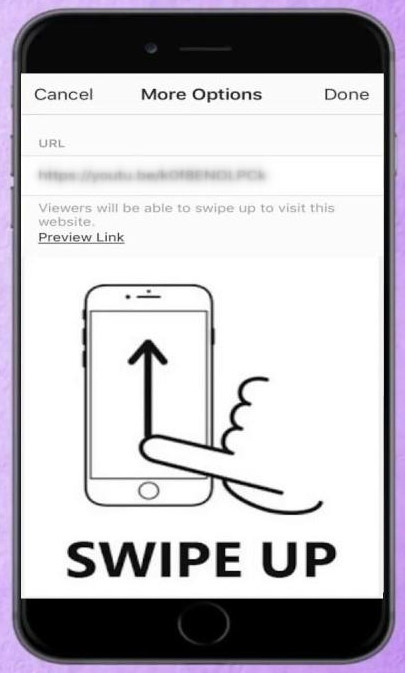
Ещё одним явным преимуществом сторис является невозможность пожаловаться на неё. Такой функции попросту нет. Рекламу там нельзя пропустить или скрыть. Если пользователю не понравится предложение, то он просто перелистнёт страницу. Вы не создадите для компании негативного имиджа, что также можно считать серьёзным преимуществом. Свайпы прекрасно вписались в Инстаграм и стали отличным инструментом в руках опытного маркетолога. И теперь, зная как добавить ссылку в Инстаграм, вы сможете в полной мере ощутить все их преимущества.
Что такое истории в Инстаграм и зачем они нужны
История в Инстаграм — это короткие видео до 15 секунд и фото, которые исчезают из профиля через 24 часа. Идею взяли у Snapchat. Сторис позволяет делиться контентом, не перегружая основную ленту.
Если хочется выложить видео с путешествий, показать рабочий процесс, поделиться своими мыслями, рассказать о продукте и бизнесе, но нет времени и повода для полноценного поста — смело выкладывайте сторис.
Сейчас в Инстаграм стало намного больше сторис, чем раньше. В некоторых профилях все реже появляются новые посты, но зато сторис публикуются регулярно, то есть, все усилия направлены на этот вид контента. Под истории разрабатывают отдельную стратегию и дизайн и даже появилась профессия «сторисмейкер». Все говорит о том, что истории постепенно вытесняют обычные публикации и могут стать основным видом контента. Не зря, после успешной адаптации этого формата в Инстаграм, он появился и в других соцсетях.
Где находятся Stories: на самом видном месте — над основной лентой постов в виде кружочков. Цветной ободок на кружке означает, что у автора появилась новая сторис.

Это интересно:
Как добавить ссылку в сторис
Для коммерческих аккаунтов сторис — главный инструмент продаж в социальной сети. По этой причине способ, чтобы выложить ссылку в инстаграм в сторис применяют для перенаправления трафика на сайт магазина. Кроме того, бэк – линки в сторис — самое дорогое место для размещения платной рекламы у блогеров.
Наличие перехода на внешний сайт в сториз — показатель качества аккаунта. Год назад, такая возможность была только у верифицированных бизнес-страниц.
Чтобы добавить ссылку в сториз инстаграм в личном блоге потребуется набрать 10 000 подписчиков.
Кнопки – свайп в сториз рекомендуется оформлять. Необычный дизайн бэк – линков побуждает подписчиков активнее переходить на сайт по свайпам.
Чтобы сделать ссылку по свайпу в инстаграм сторис:
- Зайдите в приложение Instagram.
- Кликните на опцию Добавить историю.
- Тапните на картинку с иконкой бэклинка.
- Впишите url – адрес для внешнего перехода. При успешном добавлении значок поменяет цвет с тёмного на светлый.
- Добавьте надпись — призыв к действию, например «Потяни вверх».
- Сохраните сториз для публикации.
Кроме привычного дизайна со стрелочкой вверх, на свайп – кнопки рекомендуем устанавливать гифки.
Видео инструкция как прикрепить ссылку в сторис инстаграм свайп длиной 2,47 минуты.
Как снять видео–историю
Для того чтобы снять видео для истории, что называется «здесь и сейчас» выполните следующие шаги.
Алгоритм действий:
- Выберите какую камеру нужно использовать для съемки: фронтальную или основную;
- Нажмите и не отпускайте белый круг, расположенный по центру, в нижней части экрана;
- Чтобы приближать или удалять кадр, двигайте палец вверх или вниз, соответственно;
- По мере заполнения красной шкалы вокруг белой кнопки, вы будите понимать, сколько времени у вас осталось для съёмки;
- После окончания съёмки, нажмите «Далее»;
- Выберите кому вы хотите показать свою только что снятую сторис, только лучшим друзьям или отправить видеосообщение;
- Выложить новую историю, кликнув в правом нижнем углу дисплея на белый круг со стрелкой.
Если снять видео в сторис Instagram получилось, однако результат не впечатлил, его можно удалить. Для этого зажать изображение крестика или кнопку «Назад».
Используем маски и фильтры
Для того чтобы сделать видео для сторис более привлекательным, придать определённый стиль или просто разнообразить, в приложение встроены разнообразные маски и фильтры.
Эффекты и маски
Как применять фильтры:
- Откройте приложение Instagram;
- Запустите функцию публикации сторис;
- Перемещайте кнопку спуска затвора влево;
- Выберите нужный фильтр;
- Снимите сторис в выбранным эффектом.
Стикеры для видео
Благодаря стикерам, выложенная в Инстаграм история становится ярче и интереснее. С помощью геолокации, опросов, отметок магазинов, хештегов, GIF–анимации и тестов можно существенно повысить интерес к вашему аккаунту, побуждая подписчиков активнее реагировать на публикации.
Стикеры для сторис
Чтобы добавить стикеры, необходимо:
- Снять ролик, способом описанным выше;
- Нажать в правом верхнем углу на значок смайла;
- В открывшейся панели появятся доступные стикеры (хештег, упоминание, местоположение и др);
- Для просмотра всех вариантов необходимо прокручивать страницу вниз, либо найти нужный, воспользовавшись поиском;
- Кликнуть выбранный стикер, чтобы он появился в истории;
- Можно изменить размер стикера и его положение на экране, нажав на изображение;
Доступные режимы съемки
Помимо обычной съёмки в инстаграм–историях доступны несколько режимов. С их помощью можно снимать разными способами, чтобы впоследствии выставить полученное видео в историю Инстаграм.
Режимы съёмки истории
Свободные руки
Режим запускает 15-секундную съёмку сторис, во время которой нет необходимости удерживать кнопку записи. Подходит для съемки с любого статичного крепления или штатива.
Как запустить режим «Свободные руки»:
- Активировать истории;
- Слева открыть все доступные режимы, кликнув по стрелочке;
- Выбрать режим «Свободные руки»;
- При необходимости применить маску или эффект;
- Нажать на спуск затвора;
- Для остановки записи, ещё раз нажать на кнопку записи;
- Отредактируйте отснятую запись, добавив стикеры и надписи.
Используйте этот режим если во время записи вам нужно находиться на расстоянии от телефона или что–то показывать своим подписчикам, а так же для более стабильной картинки.
Суперзум
Режим «Суперзум» позволяет записывать видео в Инстаграм истории, увеличивая определенную часть кадра.
Имеет несколько вариантов:
- Дискотечный бит;
- ТВ-шоу;
- Драматический;
- Сердечки;
- Огонь;
- Печаль;
- Драма;
- Папарацци;
- Сюрприз;
Перемещайте доступные эффекты, расположенные над кнопкой записи, чтобы выбрать один из них. Функция доступна только в последних версиях приложения Инстаграм.
Использовать режим «Суперзум» просто:
- Нужно кликнуть по значку фотоаппарата в верхнем левом углу;
- Выбрать основную или фронтальную камеру;
- Слева в списке режимов выбрать «Суперзум»;
- Применить подходящий эффект;
- Навести камеру на объект приближения;
- Кликнуть большую кнопку, чтобы начать съемку;
- По окончанию записи видео можно посмотреть результат и опубликовать историю.
Важно! Историю можно отправить личным сообщением, сохранить ее в память смартфона. В открытом профиле, ее смогут просматривать и репостить все пользователи
Boomerang
Бумеранг – это режим, который делает серию фото подряд, затем собирает их в мини видео, которое не имеет начала и конца. Именно поэтому режим обозначен знаком бесконечности. По сути это GIF-анимация.
Как снимать ролики в режиме бумеранг для сторис Инстаграм:
- Кликнуть иконку «истории»;
- Слева раскрыть список доступных режимов;
- Прокрутить до режима «Boomerang» и активировать его;
- Начать съемку;
- Перемещать камеру;
- Запись остановится сама.
С первого раза может быть не совсем ясно, как работает режим Бумеранг, это станет понятно после нескольких дублей. Экспериментируйте и всё получится.
Как сделать свайп в Instagram Stories
Чтобы ответить на вопрос о том, как сделать свайп в Инстаграме, достаточно вспомнить значение этого понятия. Перейти по прикрепленной в истории ссылке просто:
- Откройте сторис. Они расположены над основной лентой и выглядят как фото профиля тех, на кого вы подписаны. Не просмотренные сторис отображаются как красно-оранжевые ободки вокруг аватаров. Не так давно появилась возможность заглянуть в сторис по ходу просмотра ленты – нужно просто нажать на аватар интересующего вас пользователя.
- Нажмите на кнопку в самом низу страницы или смахните ее пальцем снизу вверх. Обычно кнопка подписана как «Подробнее», «See More» либо иным образом, выбранным пользователем, разместившим сторис.
- Для того чтобы закрыть всплывающее окно, нужно нажать на крестик в левом верхнем углу.
Решение некоторых проблем
Во время публикации ссылок, что больше относится к первому способу, могут возникать различные трудности, будь то отсутствие нужной кнопки под записью или сообщения об ошибках. Чтобы избавиться от проблем, необходимо учесть следующие нюансы:
- Клиент Instagram должен быть обновлен до последней актуальной версии через официальный магазин приложений;
- Произвести репост можно только в том случае, если профиль автора открыт;
- Выбранная публикация не должна быть ограничена настройками приватности.
Если при соблюдении всех условий нужные функции недоступны, можно прибегнуть к крайним мерам, выполнив переустановку приложения. Также всегда доступна возможность обращения в службу поддержки Инстаграма через специальную форму.
Опишите, что у вас не получилось.
Наши специалисты постараются ответить максимально быстро.
Как поделиться ссылкой в инстаграме
Чтобы бэк – линк увидели клиенты и перешли на сайт, потребуется потратить деньги или время.
Реклама в Instagram
Способ для бизнес — профилей. Подойдёт тем, у кого нет 10 000 подписчиков, а выложить ссылку в инстаграм в сторис нужно безотлагательно.
Потребуется пройти путь привязки страницы в Instagram к странице в Facebook.
- Заходите в приложение инстаграмма.
- В настройке выбирайте “Бизнес-аккаунт”.
- Делайте привязку профиля в фейсбуке к странице в истаграм.
- Создайте рекламное объявление.
- Настройте цель платной рекламы из ваших сторис из 6 вариантов.
- Выберете часовой пояс и валюту, укажите страну.
- Выберете место для бэк – линка.
- Настройте параметры аудитории.
- Отметьте площадку для размещения объявления.
- Определите размер бюджета и укажите максимальную ставку.
- Настройте формат рекламных объявлений. Рекомендуем выбирать видео рекламу. Кликабельность по видео объявлениям выше.
Чтобы поделиться ссылкой в инстаграме в сторис и не слить бюджет, делайте минимальные ставки при запуске новой рекламы.
Отправка через Direct
Трудоёмкий способ указать на ссылку в сторис инстаграм — делать ручную отправку сообщений через директ. Будьте осмотрительны, злоупотребление рассылкой одинаковых сообщений через директ может быть расценено как спам. Не отправляйте сообщение, если подписчики об этом не просят.
1. Копируете url – адрес страницы из блокнот.txt
2. Кликайте на символ отправить сообщение (самолёт)
3. Выбирайте получателя и направляйте бэк – линк.
Достоинство этого способа, в том, что блогер видит результат: был переход на сайт или нет.
Ссылка на инстаграм на визитке
Распространять информацию о профиле в соцсети можно через инстаграм — визитку.
Обычная внешняя рекомендация для перехода на сайт размещается только в интернете, в то время как инстаграм визитка работает преимущественно офлайн.
Визитка содержит QR-код и работает по принципу штрих-кода на промаркированных в магазине товарах.
Увидев визитку в журнале или газете, человек сканирует код смартфоном и переходит на ваш профиль в социальной сети.

Чтобы создать Instagram- визитку:
- Откройте приложение инстаграм.
- Выберете опцию меню.
- Перейдите в Instagram-визитка.
На готовой визитке будет написан никнейм. Визитку рекомендуем оформлять элементами дизайна и добавить в картинку эмоджи с фотографией автора.
Рекомендуем из стандартного набора приложения на красивый бэкграунд в программах Canva или Adobe Photoshop.
Если у страницы длинное название, то зайти в профиль будет сложно. Для быстрого перехода по рекомендации со сложным адресом рекомендуем применять визитку, это будет красивое и функциональное решение.
Перенаправление клиента из инстаграма в точку продаж и обратно выгодно для бизнеса.
Цель коммерческой страницы – привести покупателя в магазин за покупкой или заказать товар онлайн.
Если клиент уже пришёл в кафе, то побудите его посмотреть меню и выбрать заказ в социальной сети. Напечатайте инстаграм — визитку на меню, и добавьте мотивирующую надпись: “Закажи через Instagram и получи скидку 3%”.
Клиент получит приятный бонус, а кафе нового подписчика и постоянного покупателя.
Как добавить свайп со ссылкой на IGTV-видео
Как сделать свайп в Инстаграм стори, чтобы инстаграмеры смогли переходить на видео в Instagram-TV? Для этого важно, чтобы у Вас на канале был опубликован хотя бы один ролик. Если это требование соблюдено, для прикрепления URL выполняем такие действия:
- заходим в свои insta-stories, делаем фотографию/снимаем ролик в режиме Boomerang или любом другом;
- кликаем на символ двух скрепок (как при стандартном добавлении свайпа), выполняем еще один клик + ролик IGTV;
- выбираем видео, нажимаем клавишу «Preview» для предварительного просмотра;
- для добавления в инста-стори выбираем «Готово».
Если все действия были выполнены правильно, на экране появится уведомление «Связано». Оно сообщает о том, что igtv-видео связалось с историей. Символ ссылки при активации становится белого цвета, для внесения изменений в ролик просто кликаем по нему.
Функция предварительного просмотра свайпа, который увидят Ваши фолловеры, недоступна. Зрители смогут провести пальцем вверх, чтобы перейти на Ваш канал в IGTV и посмотреть вайн.
Как добавить музыку в сториз Instagram
Добавлять музыку в «Истории» с помощью стандартного приложения может не каждый пользователь. Несмотря на то, что функция появилась больше года назад, она до сих пор доступна не всем юзерам Instagram.
При этом список пользователей, которым доступна эта фича, собирался, видимо, случайно — на одном из моих аккаунтов, где всего 7 подписчиков, она уже есть, а на более популярном с 300 подписчиками её нет.
Проверить, доступна она вам или нет, можно только напрямую в приложении.
На iPhone:
- Откройте Instagram и смахните слева направо, чтобы открыть редактор истории.
- Смахните снизу вверх. Не с самого низа экрана, чтобы не открыть панель управления телефоном. У вас появится перечень доступных вложений для истории.
Здесь «Музыки» нет — значит, прикрепить её родными сервисами Instagram не получится
Если в нём есть «Музыка», то вы счастливчик — нажмите на неё и выбирайте трек из медиатеки.
На Android:
- Откройте приложение Instagram.
- Свайп вправо — у вас откроется камера для создания «Истории».
- Смахните из центра экрана вверх. Аналогично приложению на iPhone, у вас появится перечень доступных для прикрепления вложений. «Музыка» Должна быть в одной из первых трёх строчек. Если её там нет — увы, придётся воспользоваться сторонними средствами.
Добавляем музыку с помощью сторонних приложений
Если Instagram не дал вам доступ к этой функции, не отчаивайтесь! Бесплатное приложение StoryBeat (доступно в AppStore и Google Play Market) выручит вас:
- Выберите в меню StoryBeat первый пункт («Добавить музыку к фото или видеоролику»).
У приложения довольно широкий функционал, но сейчас нас интересует только первый пункт
Выберите фотографии или видео, которые хотите запостить в «сториз». Нажмите «Далее». Теперь нажмите на плюсик в низу экрана и выберите библиотеку, из которой вы хотите выбрать музыку. Можно даже записать аудио самостоятельно.В меню «Поиск музыки» приложение будет подбирать треки из Spotify.
Вы можете выбрать как из общедоступного каталога Spotify, так и из своей собственной медиатеки
Выберите отрезок композиции и сохраните. Затем нажмите на стрелочку в правом нижнем углу и выберите «Stories в Instagram». Приложение автоматически загрузит получившуюся «сториз» вместе с музыкой. В «Инстаграме» вам потребуется только подтвердить действие.
Приложение самостоятельно откроет Instagram на вашем смартфоне
Instagram Repost: сложно или проще, чем кажется?
Вам станет понятно, как осуществлять такие манипуляции, если в данном вопросе все «разложить по полочкам». На самом деле, разработчики Инстаграма предлагают несколько вариантов, как сделать репост чужих публикаций к себе профиль. Давайте поподробнее рассмотрим каждый из них.
Вариант 1: Добавление чужих Stories к себе в профиль
Если пользователь отметил вас у себя в истории, используя знак «@» и ваш никнейм, то вы сможете разместить это у себя. Добавить запись к себе можно двумя путями:
1. Через Директ
После того, как пользователь разместил публикацию у себя в профиле, вам придет сообщение «Пользователь @(никнейм) упомянул(-а) вас в своей истории», а также будет прилагаться кнопка «Дополнить историю». Нажав на нее, вы сможете добавить ее себе.
2. Непосредственно через историю пользователя
Для этого вам не нужно заходить в личные сообщения, но необходимо посмотреть Сторис пользователя, который отметил вас. Вы увидите кнопку «Добавить историю», после нажатия на которую, она появится у вас в профиле.
Вариант 2: Отправление Stories другим пользователям
Совершенно верно, вы можете добавлять истории не только себе в профиль, но и отправлять их другим людям. Для этого нужно открыть ее, нажать на знак «самолетика» в правом нижнем углу и выбрать получателя. Запись отправится ему в вашу переписку.
Но тут есть некоторые ограничения. Во-первых, профиль получателя должным будь открытым, иначе функция репоста будет для него недоступна. Во-вторых, пользователь, чью историю вы хотите отправить другим, должен разрешить в настройках своего профиля данное действие. Если в настройках будет стоять запрет, то Сторис нельзя будет никому отправить.
Вариант 3: Размещение чужих публикации в Stories
Дорогие друзья, вы можете разместить у себя в истории или отправить другу обычную публикацию из ленты. Для этого необходимо под записью нажать на знак «самолетика» и выбрать получателя. Все легко и просто. Однако тут может быть подвох, как в предыдущем варианте: человек может запретить делать репосты своих записей.
Вариант 4: Сторонние программы для репоста Stories
Для наглядности рассмотрим приложение Repost Photo & Video for Instagram, скаченное из Play Market. Пройдемся по шагам:
Шаг 1: После установки приложения на смартфон открываем социальную сеть и выбираем необходимую запись. Нажимаем на три точки, находящиеся справа вверху над публикацией и выбираем «Поделиться в…». Среди предложенных вариантов находим наше приложение для репоста и нажимаем на него.
Шаг 3: Нажимаем на кнопку «Repost» и выбираем, куда именно мы хотим отправить материал: в основную ленте или к себе в Сторис. После этого публикуем её.
Вариант 5: Скачивание Stories и публикаций и повторное их размещение
Правила существуют, чтобы их нарушать. Кто сказал, что мы не можем воспользоваться таким вариантом? Для этого устанавливаем себе одно из десятка приложений по скачиванию материала из Instagram и пользуемся им. В данном примере рассмотрим приложение Story Save, скаченное из Play Market:
Шаг 1: Открываем его, вводим логин и пароль из Инстаграма и входим в свою учетную запись.
Шаг 2: Выбираем пользователя, чью историю или публикацию хотим скачать, и открываем его профиль. Вы можете скачать как его публикации в ленте, так и Stories.